有些朋友发现,电脑的wifi图标不见了,无法设置连接网络。那么win11系统wifi图标不见了怎么找回来呢?想要了解具体操作的小伙伴可以跟小编一起来看看哦! win11系统wifi图标不见了怎
有些朋友发现,电脑的wifi图标不见了,无法设置连接网络。那么win11系统wifi图标不见了怎么找回来呢?想要了解具体操作的小伙伴可以跟小编一起来看看哦!
win11系统wifi图标不见了怎么找回来
1、点击底部开始菜单或者搜索按钮,搜索并打开【服务 】。
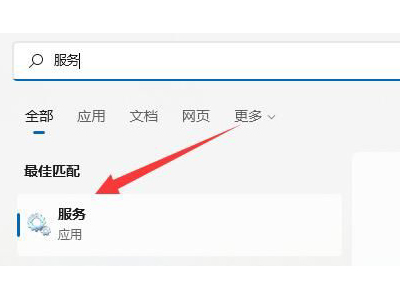
2、找到并右键点击【WLAN AutoConfig 】,点击【启动】。
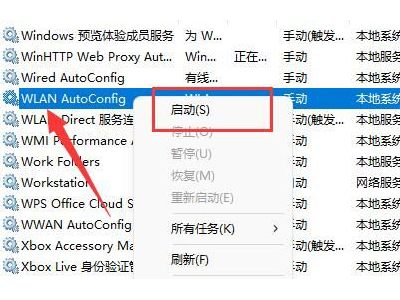
3、将启动类型改为【自动】,并点击【启动 】即可。
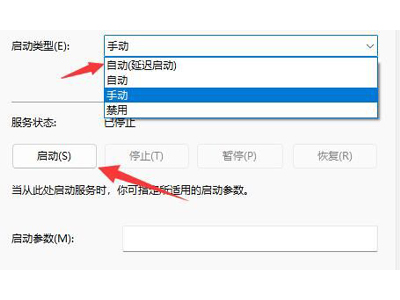
以上就是win11wifi图标不见了怎么找回来的全部内容了,自由互联为您提供最好用的手机教程,为您带来最新的手机资讯!
win11系统使用指南常见问题控制面板开机音量远程控制取消PIN码语言包在哪关机快捷键开发者模式录屏快捷键定时开关机任务栏不见了跳过联网激活mac地址查询wifi图标不见了退回win10版本Win11 Beta切换安全中心打不开检测不到显示器小组件怎么换位置搜索结果不显示找不到wt.exe文件输入法不显示选字框任务栏卡死怎么办开机选择系统界面关闭任务栏空白加载不出来去除桌面图标小箭头设置win10经典右键菜单硬件条件不符合怎么升级使用指南投屏圆角窗口护眼模式屏幕亮度小组件关闭系统摄像头打开麦克风任务管理器隐藏桌面图标桌面快捷方式恢复出厂设置电池养护模式任务栏全透明退出账号控制输入法最小化底部任务栏隐藏自定义桌面背景彻底关闭沾滞键开启TPM2.0模块任务栏位置怎么改创建多个虚拟桌面☝点击上方文字可查看详情内容☝